Obdelava fotografij v Lightroomu ima mnoge plati, ena izmed uporabnih tehnik, ki se pogosto ne uporablja dovolj, pa je lokalno beljenje. Mnogi fotografi imajo tendenco, da nastavijo beljenje za celotno sliko, a obstaja še veliko več možnosti za oblikovanje barvne temperature posameznih delov slike. Ta natančna kontrola lahko na mnoge načine oživi tvoje slike. Če želiš izkoristiti polni potencial svojih fotografij in doseči osupljive rezultate, je čas, da obvladaš lokalno beljenje.
Najpomembnejši spoznanja
- Lokalno beljenje ti omogoča, da posamezne dele slike oblikuješ individualno.
- Z orodji, kot so gradski filter, radialni filter in čopič, lahko ciljno prilagodiš barvno temperaturo.
- Pravilna uporaba teh tehnik lahko tvojim slikam doda več globine in čustev.
Navodila po korakih
1. Odpri sliko in izvedi osnovno obdelavo
Najprej izberi sliko, ki jo želiš obdelati. Priporočljivo je, da začneš z osnovnimi obdelavami, da ustvariš stabilno osnovo za lokalne prilagoditve. Začni s temnimi in svetlimi deli, jih osvetli ali zmanjša in prilagodi celotno osvetlitev.

2. Prilagodi kontrast in jasnost
Povečaj kontrast, da ustvariš več dinamike v svojih slikah. Poleg kontrasta naj povečaš tudi jasnost, da izpostaviš podrobnosti. To pripomore, da slika dobi dramatičen in privlačen videz.
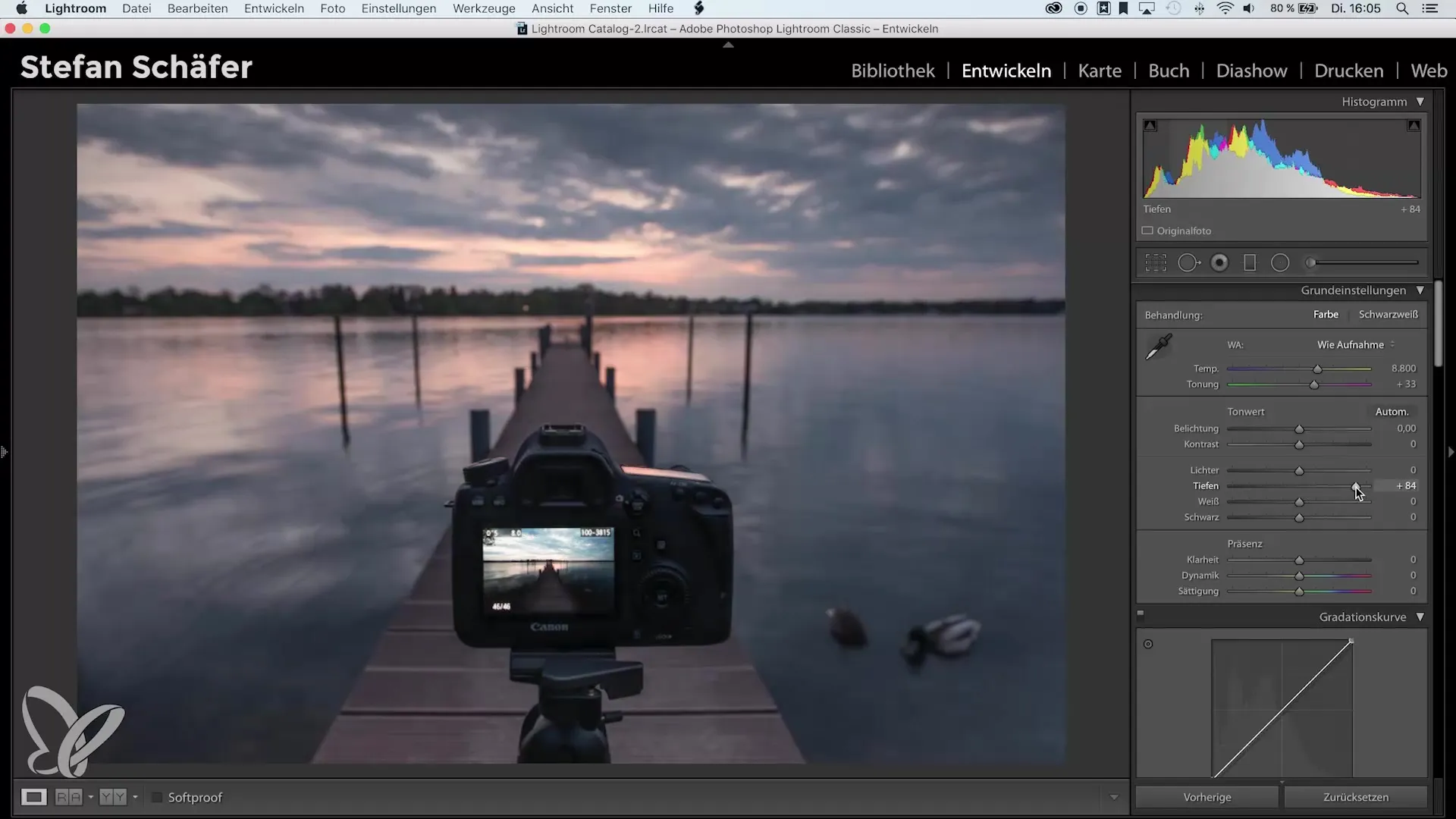
3. Prilagodi osnovno beljenje
Da dosežeš uravnoteženo barvno temperaturo, prilagodi zdaj splošno beljenje. To običajno storiš preko temperaturnega regulatorja na področju beljenja. Lahko povečaš ali zmanjšaš temperaturo, da dosežeš želeno toploto, ne da bi vplival na celotno sliko.
4. Načrtuj lokalne prilagoditve
Zdaj bo zanimivo: lahko začneš obravnavati lokalno beljenje. Še posebej tukaj pridejo v poštev orodja, kot so gradski filter, radialni filter in čopič. Razmisli, v katerih delih slike želiš spremeniti barvno temperaturo, da poudariš specifična razpoloženja ali poudarke.
5. Uporabi radialni filter
Izberi radialni filter, da obdeluješ specifične dele slike. Povleci filter čez želeno območje in prilagodi velikost ustrezno. Mehki robovi filtra ti omogočajo, da nežno oblikuješ prehode.
6. Prilagodi temperaturo za radialni filter
V tem koraku spremeni temperaturo znotraj radialnega filtra. Z dvigovanjem temperature dodaš izbranim delom toplejšo barvo, kar povzroča, da slika deluje bolj živahno. Eksperimentiraj, dokler ne boš zadovoljen z rezultatom.
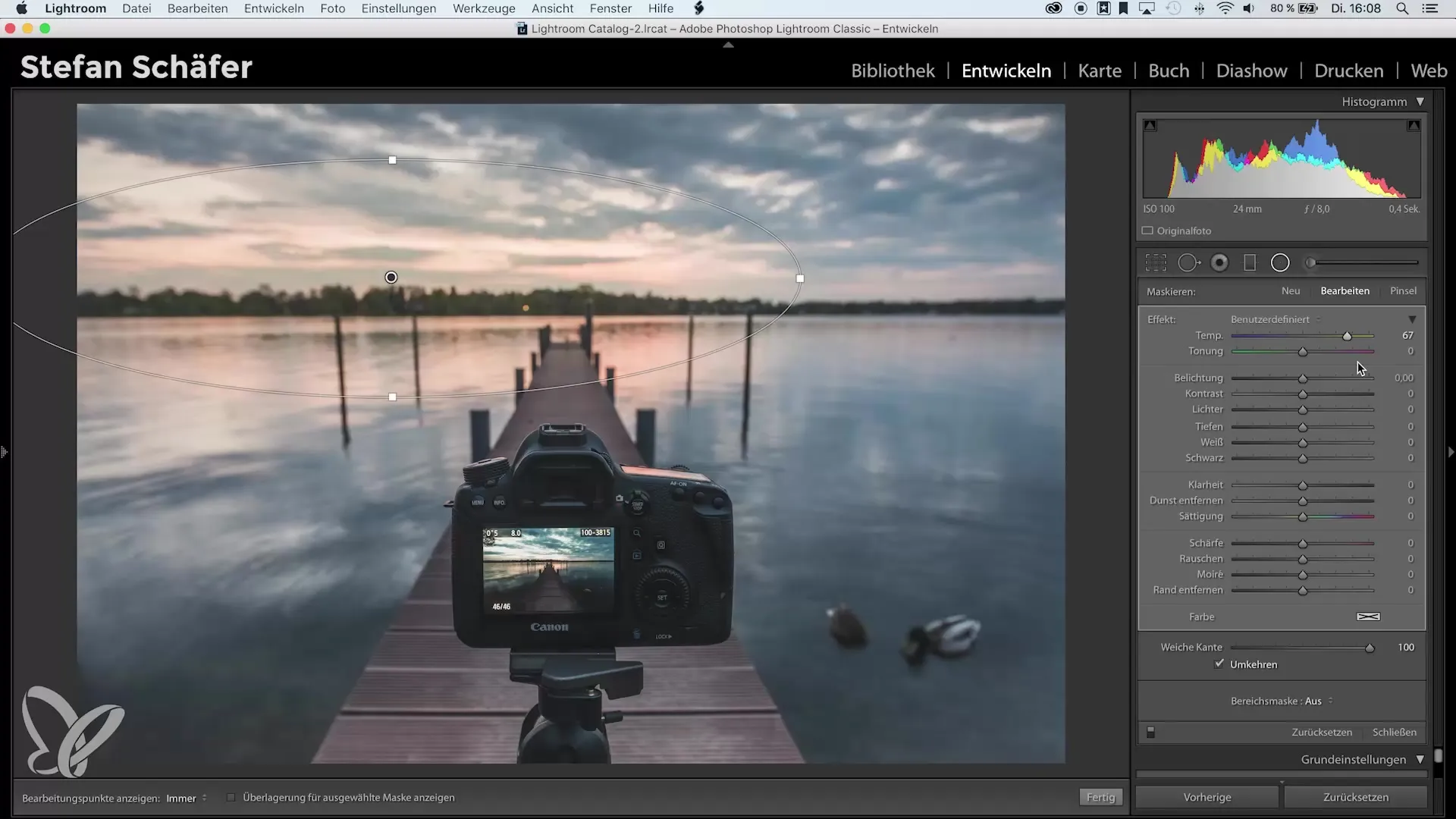
7. Izvedi končne prilagoditve
Ko si zadovoljen z večinskim efektom radialnega filtra, preveri prilagoditve. Lahko zmanjšas svetlobo, da omiliš ostre prehode ali zagotoviš, da je svetloba harmonično razporejena po sliki.
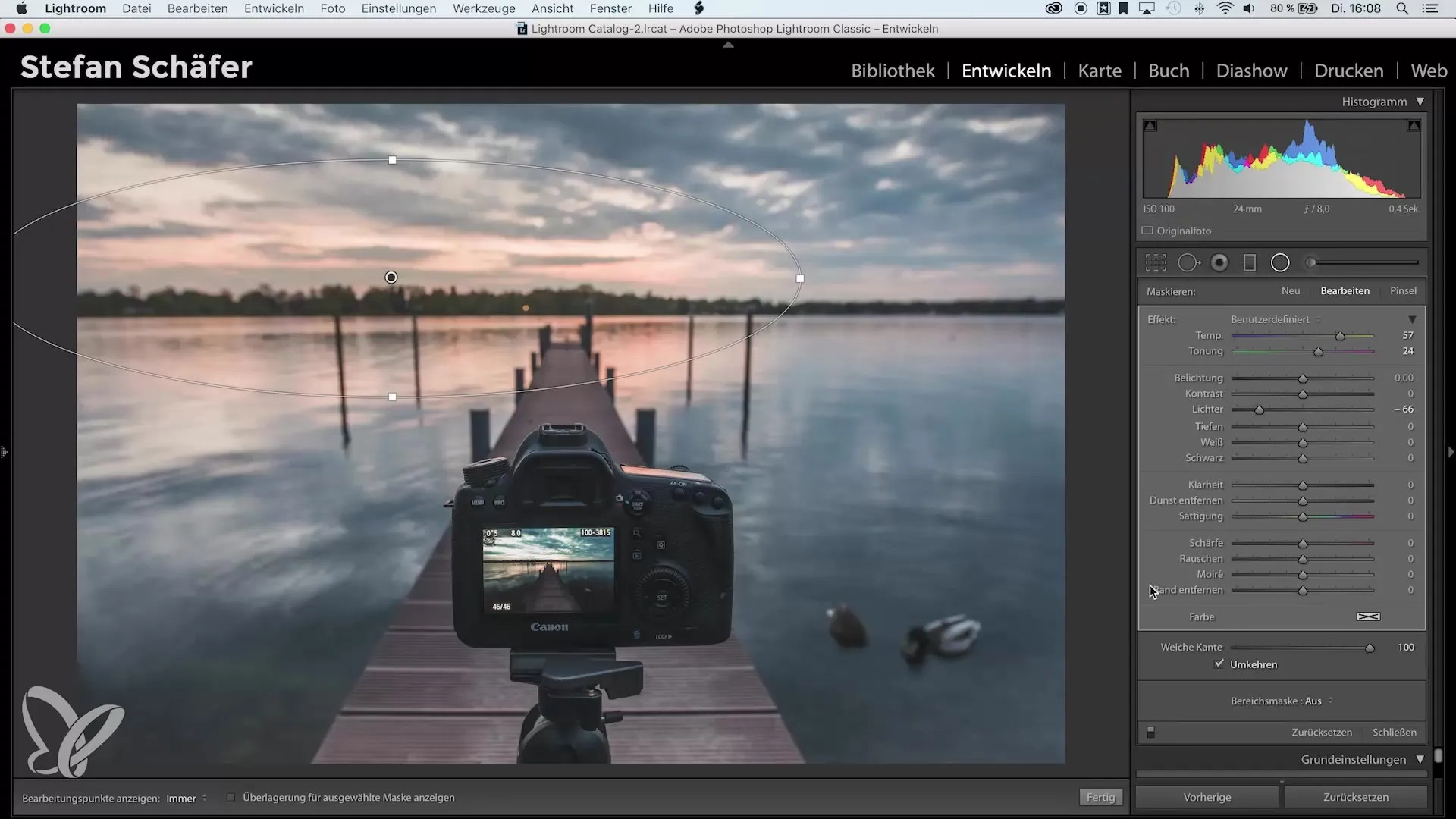
8. Primerjava pred in po
Vzemite si trenutek, da se vrnete k izvirni sliki in naredite primerjavo pred in po. To ti pomaga oceniti učinek tvojih prilagoditev in po potrebi izvesti dodatne prilagoditve.
9. Nadaljnje eksperimentiranje
Razmisli, katere druge dele slike lahko obdeluješ. Tako čopič kot gradski filter lahko uporabiš za še več podrobnosti. Imaj v mislih možnost eksperimentiranja z različnimi beljenji, da dosežeš edinstvene učinke.
Povzetek – Lokalno beljenje v Lightroomu
Uporaba lokalnega beljenja v Lightroomu ti odpira svet kreativnih možnosti. Omogoča ti, da vsaki sliki dodaš povsem osebni pridih in ciljno izraziš čustva. Uporabi različna orodja, da svojim slikam daješ popoln dotik in eksperimentiraj z možnostmi, ki ti jih ponuja ta tehnika.
Pogosta vprašanja
Kakošna je razlika med globalnim in lokalnim beljenjem?Globalno beljenje vpliva na celotno sliko, medtem ko lokalno beljenje prilagaja specifične dele slike.
Kako lahko uporabim lokalno beljenje v Lightroomu?Uporabi orodja, kot so radialni filter, gradski filter ali čopič, da prilagodiš posamezne dele.
Ali lahko kasneje spremenim beljenje?Da, beljenje lahko prilagajaš kadar koli, tudi po obdelavi slike.
Ali moram za vsak poseg spremeniti beljenje?Ne nujno. Beljenje se lahko uporablja različno pogosto, odvisno od slike in želenega učinka.
Ali obstaja optimalna temperatura za beljenje?To je odvisno od svetlobnih pogojev in želenega učinka. Eksperimentiraj z različnimi nastavitvami, da dosežeš najboljši rezultat.


